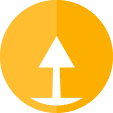Instal Ulang atau bahasa kerennya saat ini adalah "INUL", merupakan proses pemasangan ulang / rebuild Sistem Operasi pada PC. Hal ini seringkali menghantui orang-orang yang ingin melakukannya, entah karena ragu atau karena memang tidak tahu caranya. Padahal loh ya biasa-biasa saja, asal tahu prosedurnya.
|
Tapi yang saya maksud bukanlah INUL yang ada pada gambar di atas, disini kita tidak akan membahas goyang ngebor atau Dangdut academy dan sebagainya. Gambar diatas hanya pemanis saja. Artikel tentang instal ulang bila dikasih gambar windows, obeng, dan sejenisnya menurut saya sudah mainsetrum ya. So, I'm sorry for that. Nah, mengapa saya buat artikel ini? ya tentunya dengan harapan agar bisa berbagi pengalaman tentang instal ulang. Jadi kalian bisa menjadikan artikel ini sebagai referensi, karena ini sudah dilakukan secara real, bukan berimajinasi saja. Namun, semua yang admin ketikkan disini tidak sepenuhnya benar, karena admin sendiri bukan pakar, apalagi zakar #apalah
Persiapan untuk melakukan instal ulang itu harus matang, jangan asal setap-setup aja. Disini akan admin jelaskan tentang apa saja persiapan yang harus dilakukan sebelum dan sesudah instal ulang PC (Windows). Jangan lewatkan satu hal pun ya, karena mungkin akan berakibat fatal. Setelah artikel ini juga ada artikel tentang "Tutorial Instal Ulang PC dengan Mudah". Baiklah, berikut adalah hal yang harus dilakukan sebelum dan sesudah instal Ulang :
=SEBELUM INSTAL ULANG PC=
Ya kali....
#2. Amankan Data di Local Disk (C:)
Karena nanti Local disk C akan di format, jadi kamu harus selamatkan dulu data-data di My Document, Download, dan sebagainya yang jelas di directory C:\ , tapi yang penting saja ya..
#3. Backup Driver Asli PCmu
Driver adalah bagian penting yang mengelola semua fungsi PC kamu. Misal VGA, Soundcard, Wifi, Bluetooth, semua membutuhkan driver. Bagaimana cara backupnya? cukup gunakan software DriverEasy. Pada pilihan tools ada fungsi backup, klik lalu pilih format penyimpanan backup (Saya sarankan berupa ZIP). Nanti backupan driver ini bisa kamu instal kembali (hanya pada OS yg sama) tentunya menggunakan bantuan software DriverEasy tadi, pada fungsi restore. Ini Sangat penting, apalagi untuk yang baru pertama kali inul, karena sangat disayangkan bila driver asli hilang.
SOFTWARE NAME
| LINK DOWNLOAD | PASSWORD |
|---|---|---|
DriverEasy Pro
|
caramiko
|
Pasti kamu udah ngerti kan ya, misal ada software khusus untuk kerja, tentu kamu harus mencatat semua hal penting untuk ditampilkan kembali setelah inul.
#5. Siapkan file .ISO + Activator
Tentunya adalah file .ISO dari Sistem Operasi yang kalian inginkan. Misal Windows 7, 8, 10. Jika download jangan lupa beserta activatornya ya. Di blog Caramiko juga ada loh file ISO windows lengkap, Berikut adalah filenya :
OS
|
LINK
|
PASSWORD
|
|---|---|---|
Windows XP Neomax
|
caramiko
| |
Windows 7 All in One
| ||
Windows 8.1 All in One
| ||
Windows 10 All in One
| ||
+All Activator
|
Instal ulang bisa menggunakan CD atau flashdisk jika pake CD dirasa terlalu merepotkan. Bukan celana dalam gan. Admin sendiri selalu pakai Flashdisk, karena lebih cepat dan ringan menurut saya.
#7. Siapkan Panduan/Tutorial
Tutorial instal ulang sudah tersedia di blog Caramiko ini.. tutorialnya nanti mulai dari membuat bootable Flashdisk hingga proses inul selesai. Bisa kamu lihat disini : Tutor
Jika kamu mau instal ulang, pastikan baterai laptop kamu penuh. Untuk PC juga pastikan inul pada jam aman, hindari jam rawan listrik padam.
#9. Keberanian
Ya memang harus berani, lebih banyak kesalahan malah membuatmu lebih banyak pengalaman.
=SETELAH INSTAL ULANG PC=
#1. Instal Driver
Setelah instal ulang pasti semua terlihat berantakan, apalagi tampilannya (karena driver VGA belum diinstal). Selain itu, wifi, bluetooth dll juga masih belum bisa berfungsi. Kamu bisa mengembalikan driver aslimu dengan DriverEasy seperti yang sudah saya jelaskan di sebelum instal ulang. Jika beda Sistem Operasi, kamu bisa download driver manual di Google atau menggunakan Driverpack, di Caramiko.com ini ada beberapa driverpack yang semoga bisa membantumu :
FILE NAME
|
SIZE
|
LINK
|
PASSWORD
|
|---|---|---|---|
Driverpack Windows XP
|
500MB
|
caramiko
| |
Driverpack Windows 7x86
|
1GB
| ||
Driverpack Windows 7x64
|
2GB
| ||
Driverpack Windows 8.1, 10, x86
|
600MB
| ||
Driverpack Windows 8.1, 10, x64
|
800MB
|
Semua tinggal instal aja gan, tapi untuk PC/Latop jadul kebanyakan tidak support. Coba aja deh siapa tau rezeki :D
#2. Instal Software Penting
Software penting disini maksudnya adalah yang berhubungan dengan system, berikut adalah software yang harus kamu instal :
SOFTWARE
|
LINK
|
PASSWORD
|
|---|---|---|
| Net Framework All version |
caramiko
| |
| Vc redist All version | ||
| Directx 9.0c | ||
| Flash player |
Setelah instal driver dan software penting selesai lalu PC mu kembali normal, maka itu adalah saatnya kamu harus bersyukur gan :D biar barokah PCnya..
Cuma secuil itu yang diketahui oleh admin Caramiko ini, jika kamu ingin menambahkan silahkan saja di komentar. Tanya jawab silahkan, berbagi itu indah, ya kan.. Terimakasih sudah membaca, jangan lupa bookmark atau save page jika dirasa penting.